目录管理
绝对路径、相对路径
绝对路径路径的全称:C:\ProgramData\360safe\xxx.xx
比如说 360safe 目录下,那这个 xxx.xx 文件,对应我们的相对配置就 /xxx.xx
cd : 切换目录命令!
./ : 当前目录
cd … : 返回上一级目录
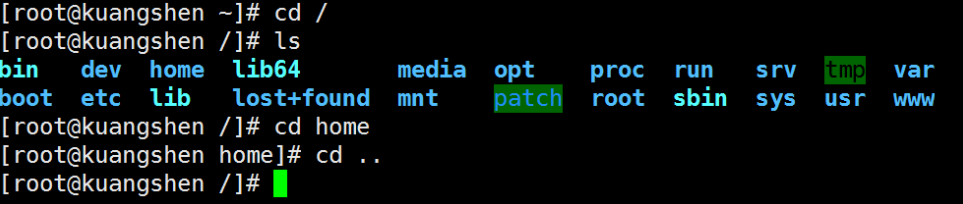
ls (列出目录!)
在Linux中 ls 可能是最常常被使用的 !
-a参数:all ,查看全部的文件,包括隐藏文件
-l 参数 列出所有的文件,包含文件的属性和权限,没有隐藏文件
所有Linux可以组合使用
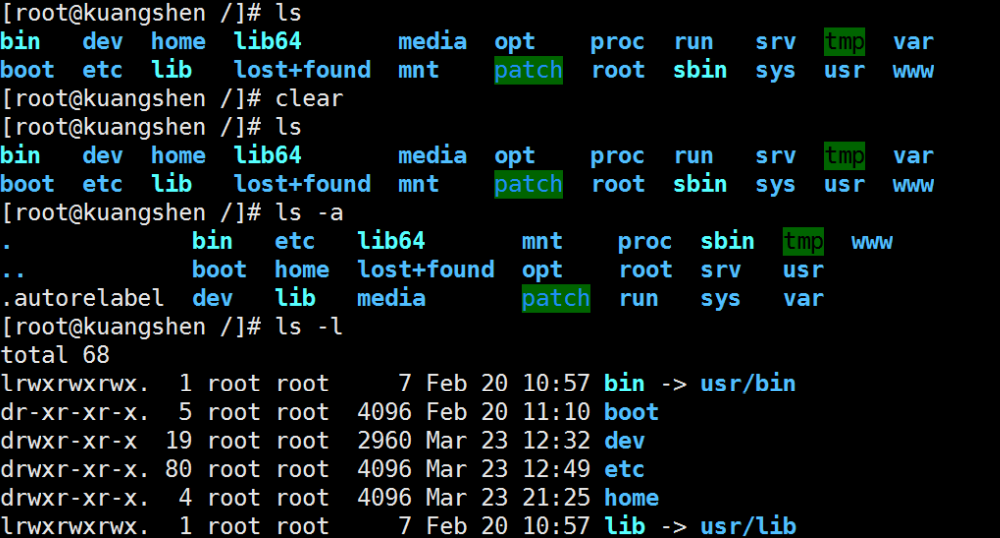
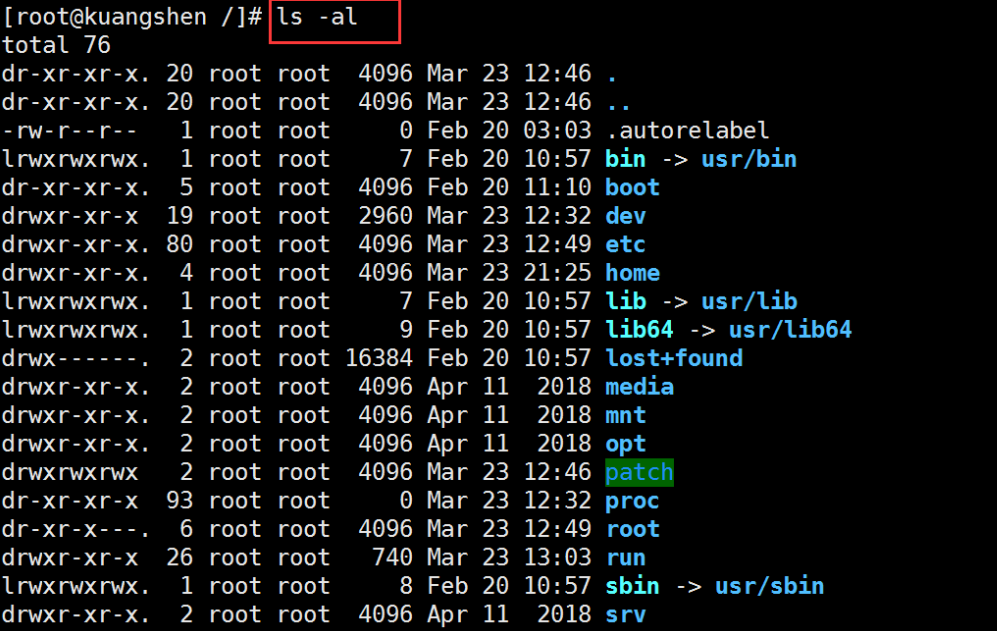
cd 命令 切换目录
cd 目录名(绝对路径都是以 / 开头,相对路径,对于当前目录该如何寻找 …/…/)
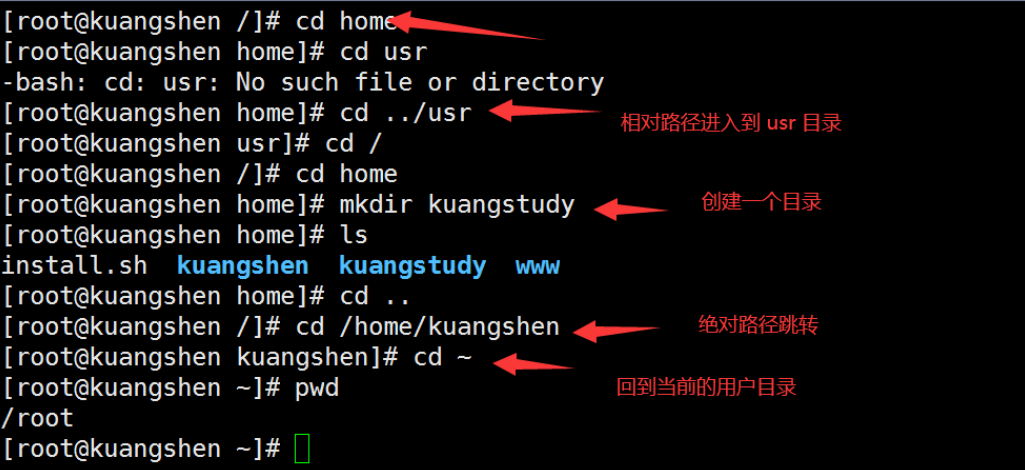
大家只要多尝试使用,就会了!
pwd 显示当前用户所在的目录
[root@kuangshen ~]# pwd
/root
[root@kuangshen ~]# cd /bin
[root@kuangshen bin]# pwd
/bin
[root@kuangshen bin]# cd /usr/local
[root@kuangshen local]# pwd
/usr/local
mkdir 创建一个目录
-p 递归创建层级目录
[root@kuangshen home]# mkdir test1 # 创建目录
[root@kuangshen home]# ls
install.sh kuangshen kuangstudy test1 www
[root@kuangshen home]# cd test1
[root@kuangshen test1]# cd ..
[root@kuangshen home]# mkdir test2/test3/test4 # 创建多级目录
mkdir: cannot create directory ‘test2/test3/test4’: No such file or directory
[root@kuangshen home]# mkdir -p test2/test3/test4
[root@kuangshen home]# ls
install.sh kuangshen kuangstudy test1 test2 www
[root@kuangshen home]# cd test2
[root@kuangshen test2]# ls
test3
[root@kuangshen test2]# cd test3
[root@kuangshen test3]# ls
test4
rmdir 删除目录
[root@kuangshen test3]# cd /home
[root@kuangshen home]# ls
install.sh kuangshen kuangstudy test1 test2 www
[root@kuangshen home]# rmdir test1
[root@kuangshen home]# ls
install.sh kuangshen kuangstudy test2 www
[root@kuangshen home]# rmdir test2
rmdir: failed to remove ‘test2’: Directory not empty
[root@kuangshen home]# rmdir -p test2
rmdir: failed to remove ‘test2’: Directory not empty
[root@kuangshen home]# rmdir -p test2/test3/test4
[root@kuangshen home]# mkdir -p test2/test3/test4
[root@kuangshen home]# rmdir test2/test3/test4
[root@kuangshen home]# ls
install.sh kuangshen kuangstudy test2 www
[root@kuangshen home]# mkdir -p test2/test3/test4
[root@kuangshen home]# ls
install.sh kuangshen kuangstudy test2 www
[root@kuangshen home]# rmdir -p test2/test3/test4
[root@kuangshen home]# ls
install.sh kuangshen kuangstudy www
rmdir 仅能删除空的目录,如果下面存在文件,需要先删除文件,递归删除多个目录 -p 参数即可
cp (复制文件或者目录)
cp 原来的地方 新的地方!
快捷键,输入前面几个字母然后按Tab键可以补全
[root@kuangshen home]# cp install.sh kuangstudy # 拷贝文件至目录
[root@kuangshen home]# ls
install.sh kuangshen kuangstudy www
[root@kuangshen home]# cd kuangstudy/
[root@kuangshen kuangstudy]# ls
install.sh
[root@kuangshen kuangstudy]# cd ..
[root@kuangshen home]# cp install.sh kuangstudy # 如果文件重复,就选则覆盖(y)或者
放弃(n)
cp: overwrite ‘kuangstudy/install.sh’? y
rm (移除文件或者目录!)
-f 忽略不存在的文件,不会出现警告,强制删除!
-r 递归删除目录!
-i 互动,删除询问是否删除
rm -rf / # 系统中所有的文件就被删除了,删库跑路就是这么操作的!
[root@kuangshen kuangstudy]# ls
install.sh
[root@kuangshen kuangstudy]# rm -rf install.sh
[root@kuangshen kuangstudy]# ls
mv 移动文件或者目录!重命名文件
-f 强制
-u 只替换已经更新过的文件
[root@kuangshen home]# ls
install.sh kuangshen kuangstudy www
[root@kuangshen home]# mv install.sh kuangstudy/ # 移动文件
[root@kuangshen home]# ls
kuangshen kuangstudy www
[root@kuangshen home]# cd kuangstudy/
[root@kuangshen kuangstudy]# ls
install.sh
[root@kuangshen kuangstudy]# cd ..
[root@kuangshen home]# ls
kuangshen kuangstudy www
[root@kuangshen home]# mv kuangstudy kuangstudy2 # 重命名文件夹!
[root@kuangshen home]# ls
kuangshen kuangstudy2 www
基本属性
十个字母 ;1 类型
看懂文件属性 root(最高权限用户) kuangshen
Linux系统是一种典型的多用户系统,不同的用户处于不同的地位,拥有不同的权限。为了保护系统的安
全性,Linux系统对不同的用户访问同一文件(包括目录文件)的权限做了不同的规定。
在Linux中我们可以使用 ll 或者 ls –l 命令来显示一个文件的属性以及文件所属的用户和组,
如:
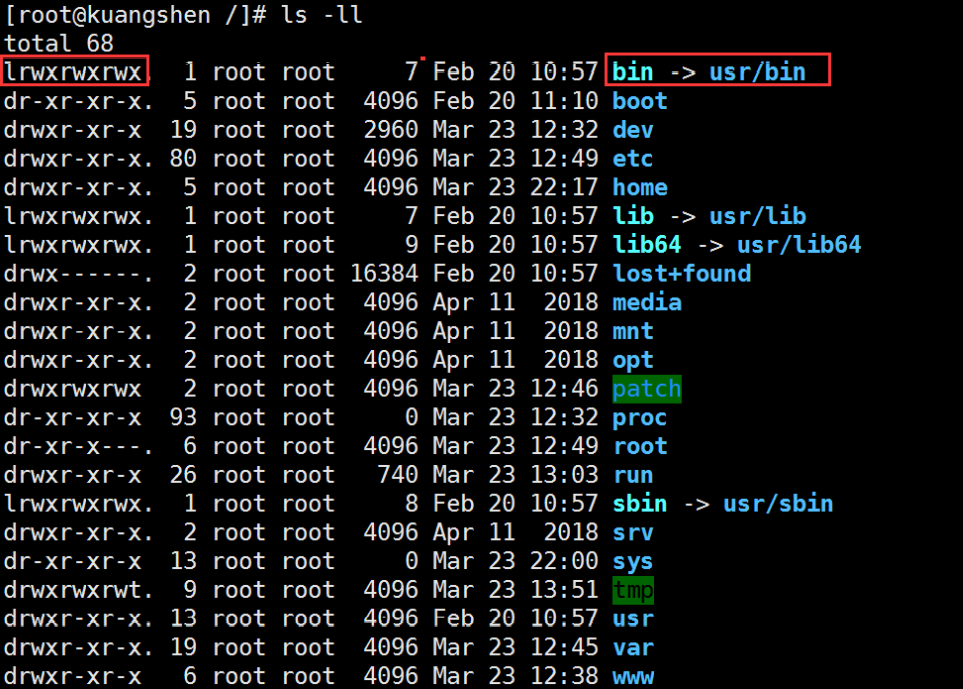
实例中,boot文件的第一个属性用"d"表示。"d"在Linux中代表该文件是一个目录文件。
在Linux中第一个字符代表这个文件是目录、文件或链接文件等等:
- 当为[ d ]则是目录
- 当为[ - ]则是文件;
- 若是[ l ]则表示为链接文档 ( link file );
- 若是[ b ]则表示为装置文件里面的可供储存的接口设备 ( 可随机存取装置 );
- 若是[ c ]则表示为装置文件里面的串行端口设备,例如键盘、鼠标 ( 一次性读取装置 )。
接下来的字符中,以三个为一组,且均为『rwx』 的三个参数的组合。
其中,[ r ]代表可读(read)、[ w ]代表可写(write)、[ x ]代表可执行(execute)。
要注意的是,这三个权限的位置不会改变,如果没有权限,就会出现减号[ - ]而已。
每个文件的属性由左边第一部分的10个字符来确定(如下图):
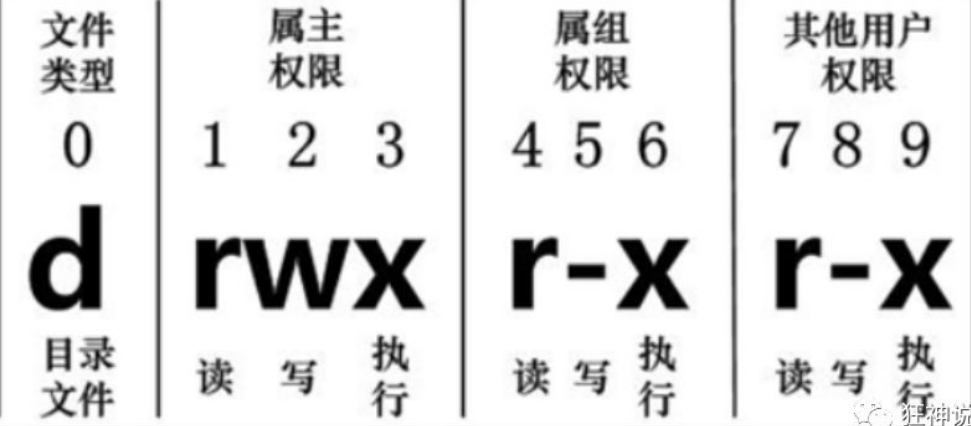
从左至右用0-9这些数字来表示。
第0位确定文件类型,第1-3位确定属主(该文件的所有者)拥有该文件的权限。第4-6位确定属组(所有者的同组用户)拥有该文件的权限,第7-9位确定其他用户拥有该文件的权限。
其中:
第1、4、7位表示读权限,如果用"r"字符表示,则有读权限,如果用"-“字符表示,则没有读权限;
第2、5、8位表示写权限,如果用"w"字符表示,则有写权限,如果用”-“字符表示没有写权限;
第3、6、9位表示可执行权限,如果用"x"字符表示,则有执行权限,如果用”-"字符表示,则没有执行权限。
对于文件来说,它都有一个特定的所有者,也就是对该文件具有所有权的用户。
同时,在Linux系统中,用户是按组分类的,一个用户属于一个或多个组。
文件所有者以外的用户又可以分为文件所有者的同组用户和其他用户。
因此,Linux系统按文件所有者、文件所有者同组用户和其他用户来规定了不同的文件访问权限。
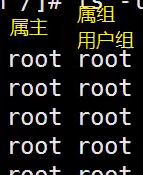
在以上实例中,boot 文件是一个目录文件,属主和属组都为 root。

修改文件属性
1、chgrp:更改文件属组
chgrp [-R] 属组名 文件名
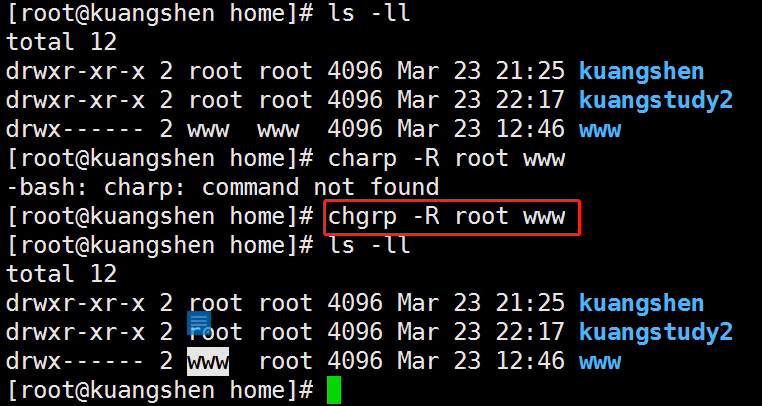
-R:递归更改文件属组,就是在更改某个目录文件的属组时,如果加上-R的参数,那么该目录下的所有文件的属组都会更改。
2、chown:更改文件属主,也可以同时更改文件属组
chown [–R] 属主名 文件名
chown [-R] 属主名:属组名 文件名
3、chmod:更改文件9个属性(必须要掌握)
你没有权限操作此文件!
chmod [-R] xyz 文件或目录
Linux文件属性有两种设置方法,一种是数字(常用的是数字),一种是符号。
Linux文件的基本权限就有九个,分别是owner/group/others三种身份各有自己的read/write/execute权限。
先复习一下刚刚上面提到的数据:文件的权限字符为:『-rwxrwxrwx』, 这九个权限是三个三个一组的!其中,我们可以使用数字来代表各个权限,各权限的分数对照表如下:
r:4 w:2 x:1
可读可写不可执行 rw- 6
可读可写不课执行 rwx 7
chomd 777 文件赋予所有用户可读可执行!
每种身份(owner/group/others)各自的三个权限(r/w/x)分数是需要累加的,例如当权限为:[-rwxrwx—]
分数则是:
- owner = rwx = 4+2+1 = 7
- group = rwx = 4+2+1 = 7
- others= — = 0+0+0 = 0
chmod 770 filename
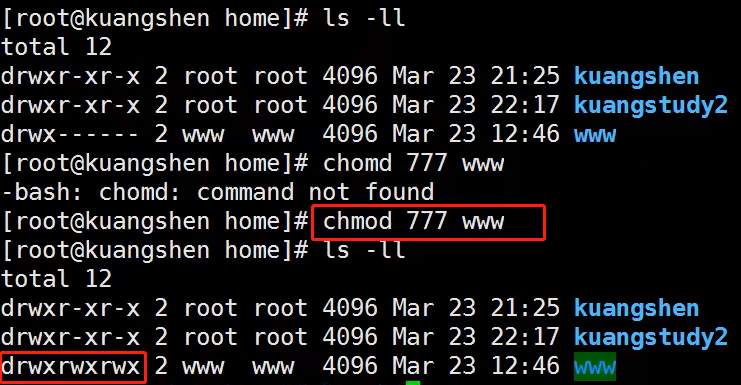
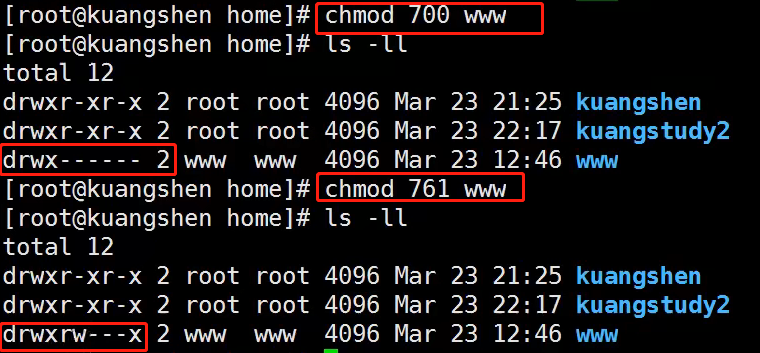
可以自己下去多进行测试!
文件内容查看
我们会经常使用到文件查看!
Linux系统中使用以下命令来查看文件的内容:
- cat 由第一行开始显示文件内容,用来读文章,或者读取配置文件啊,都使用cat命令
- tac 从最后一行开始显示,可以看出 tac 是 cat 的倒着写!
网络配置目录:cd/etc/sysconfig/network-scripts
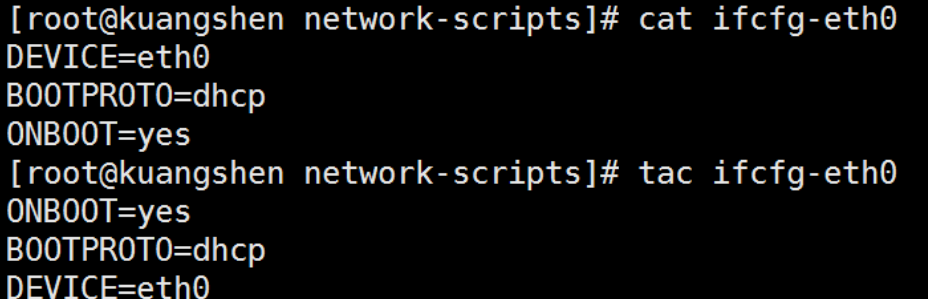
-
nl 显示的时候,顺道输出行号! 看代码的时候,希望显示行号! 常用

-
more 一页一页的显示文件内容,带余下内容的(空格代表翻页,enter 代表向下看一行, :f 行号)
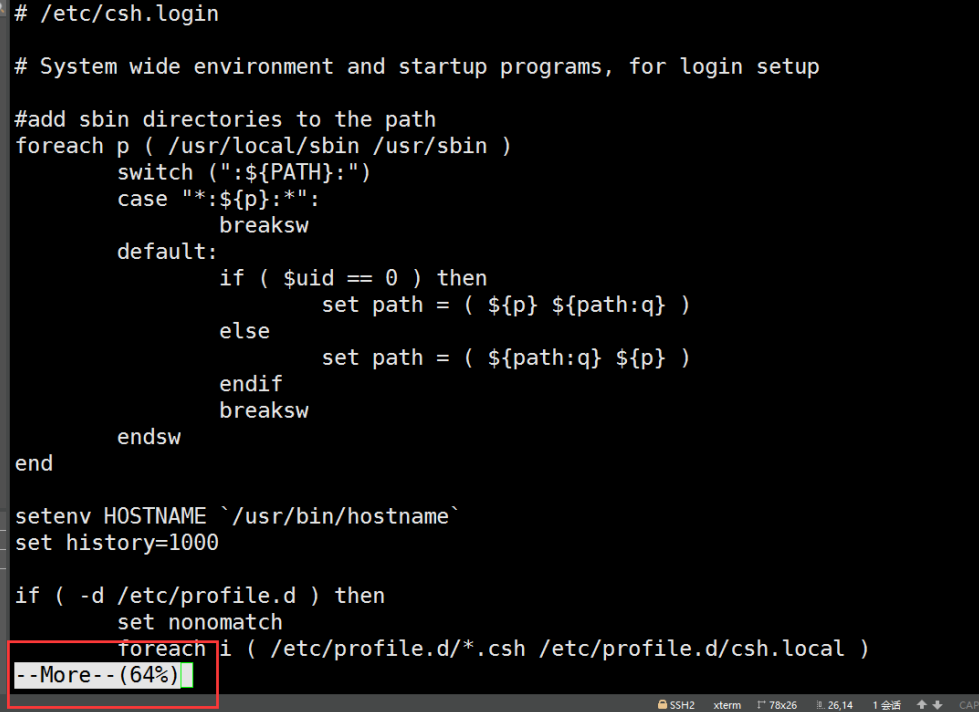
-
less 与 more 类似,但是比 more 更好的是,他可以往前翻页! (空格下翻页,pageDown,pageUp键代表翻动页面!退出 q 命令,)
查找字符串/要查询的字符向下查询,向上查询使用?要查询的字符串,n 继续搜寻下一个,N 向上寻找!
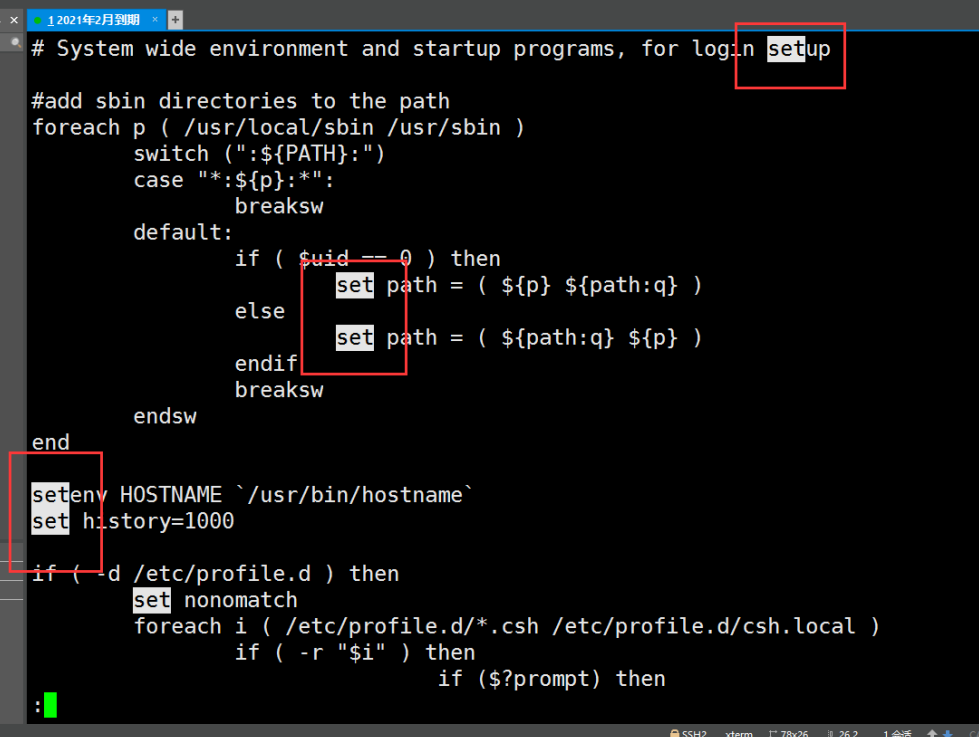
- head 只看头几行 通过 -n 参数来控制显示几行!
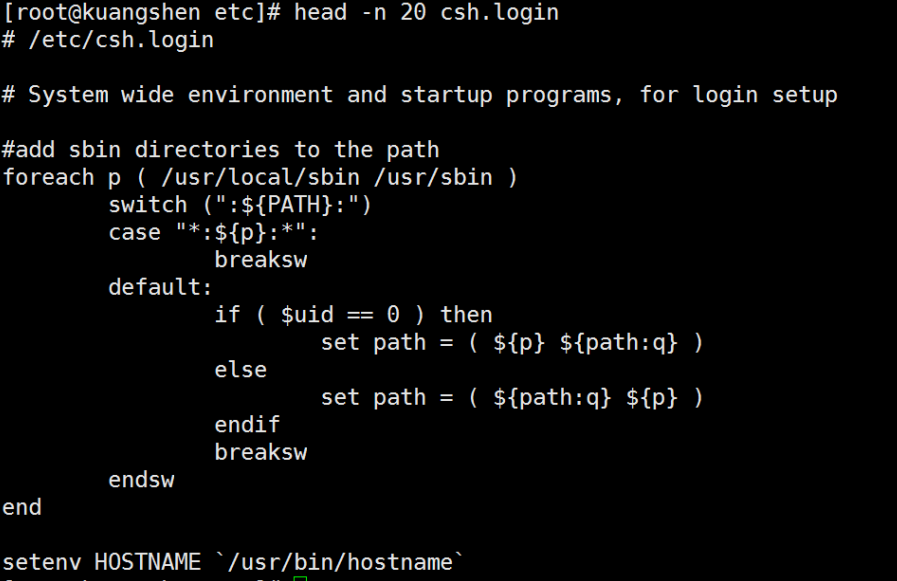
- tail 只看尾巴几行 -n 参数 要查看几行!
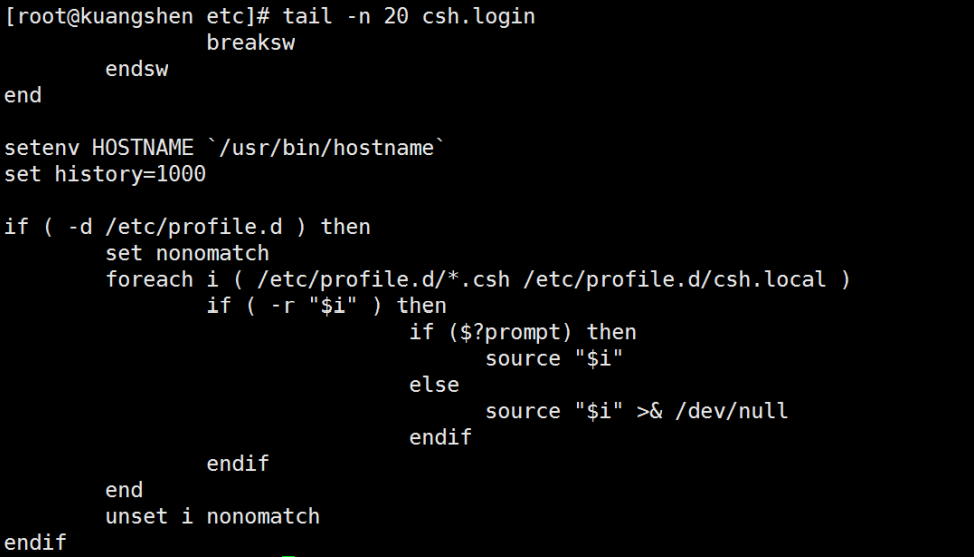
你可以使用 man [命令]来查看各个命令的使用文档,如 :man cp。
网络配置目录:cd /etc/sysconfig/network-scripts
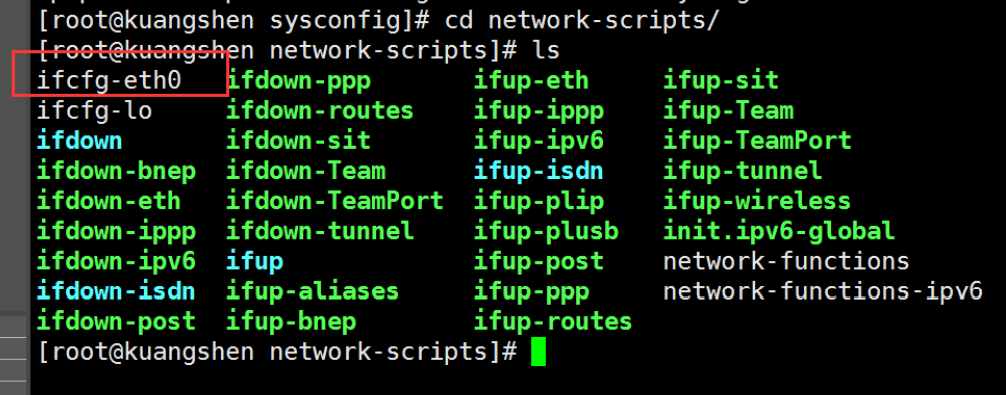
ifconfig 命令查看网络配置!
拓展:Linux 链接的概念(了解即可!)
Linux的链接分为两种:硬链接、软链接!
- ln 创建硬链接
- ln -s 创建软链接
硬链接:A—B,假设B是A的硬链接,那么他们两个指向了同一个文件!允许一个文件拥有多个路径,用户可以通过这种机制建立硬链接到一些重要文件上,防止误删!
软链接: 类似Window下的快捷方式,删除的源文件,快捷方式也访问不了!
创建连接 ln 命令!
touch 命令创建文件!
echo 输入字符串,也可以输入到文件中!
[root@kuangshen home]# touch f1 # 创建一个f1文件
[root@kuangshen home]# ls
f1 install.sh kuangshen www
[root@kuangshen home]# ln f1 f2 # 创建一个硬链接 f2
[root@kuangshen home]# ls
f1 f2 install.sh kuangshen www
[root@kuangshen home]# ln -s f1 f3 # 创建一个软链接(符号连接) f3
[root@kuangshen home]# ls
f1 f2 f3 install.sh kuangshen www
[root@kuangshen home]# ll
total 28
-rw-r--r-- 2 root root 0 Mar 24 20:17 f1
-rw-r--r-- 2 root root 0 Mar 24 20:17 f2
lrwxrwxrwx 1 root root 2 Mar 24 20:18 f3 -> f1
-rw-r--r-- 1 root root 20078 Mar 4 16:48 install.sh
drwxr-xr-x 2 root root 4096 Mar 23 21:25 kuangshen
drwxrw---x 2 www www 4096 Mar 23 12:46 www
[root@kuangshen home]# echo "i love kuangshen" >>f1 # 给f1文件中写入一些字符串!
[root@kuangshen home]# ls
f1 f2 f3 install.sh kuangshen www
[root@kuangshen home]# clear
[root@kuangshen home]# ll
total 36
-rw-r--r-- 2 root root 17 Mar 24 20:19 f1
-rw-r--r-- 2 root root 17 Mar 24 20:19 f2
lrwxrwxrwx 1 root root 2 Mar 24 20:18 f3 -> f1
-rw-r--r-- 1 root root 20078 Mar 4 16:48 install.sh
drwxr-xr-x 2 root root 4096 Mar 23 21:25 kuangshen
drwxrw---x 2 www www 4096 Mar 23 12:46 www
[root@kuangshen home]# cat f1 # 查看f1
i love kuangshen
[root@kuangshen home]# cat f2 # 查看f2
i love kuangshen
[root@kuangshen home]# cat f3 # 查看f3
i love kuangshen
删除f1之后,查看f2 和 f3 的区别
f2硬链接依旧可以看,f3软链接快捷方式失效
[root@kuangshen home]# rm -rf f1
[root@kuangshen home]# ls
f2 f3 install.sh kuangshen www
[root@kuangshen home]# cat f2 # f2 硬链接还在
i love kuangshen
[root@kuangshen home]# cat f3 # f3(软连接、符号连接)快捷方式失效!
cat: f3: No such file or directory








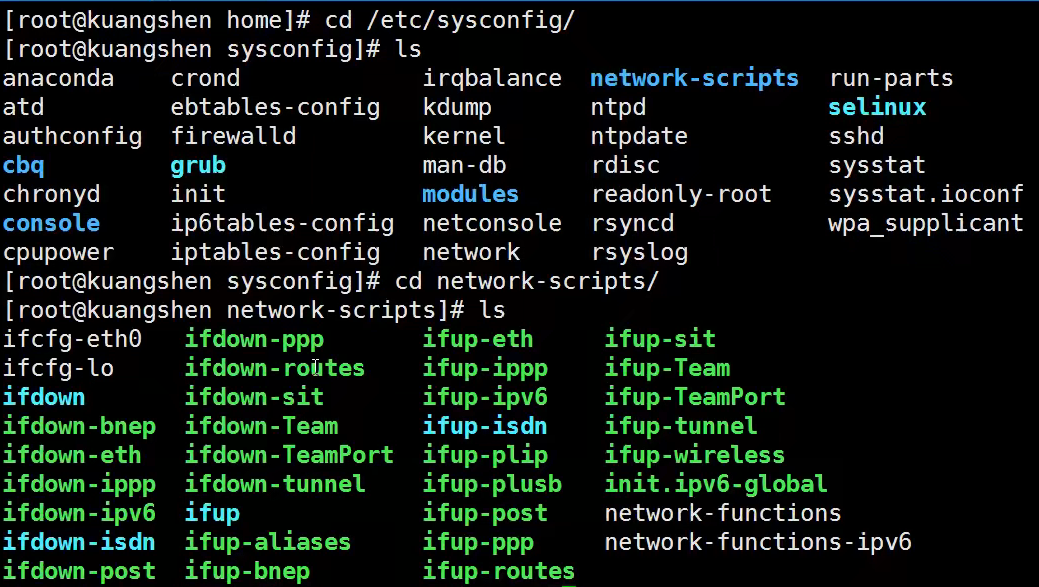
















 615
615











 被折叠的 条评论
为什么被折叠?
被折叠的 条评论
为什么被折叠?










